A Timeline-ra váltással sok jól megszokott funkció új helyre került, ráadásul kaptunk új megoldásokat is.
Ezeket gyakran nehéz megtalálni, ezért összegyűjtöttük, hol találjátok a legfontosabbakat.
1. Hol vannak a spamnek jelölt rajongói bejegyzések?
Az Admin panel Manage gombjára nyomva egy tevékenység napló menüpontot találsz.
Kattints erre, és a jobb felső sarokban ki tudod választani melyik elemeket akarod megnézni.
Ha itt a levélszemét opciót választod, már is láthatod, hogy mit jelölt a Facebook spam-nek.
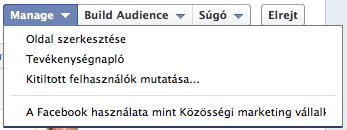
2. Hol vannak a régi kérdések?
Azokat a kérdéseket, amiket még korábban tettél fel az oldalon, szintén a tevékenységnaplóban találod.
Admin panel > Manage > Tevékenységnapló
A jobb oldalon az „összes” gombra kattintva válaszd a kérdések opciót a legördülő menüből.
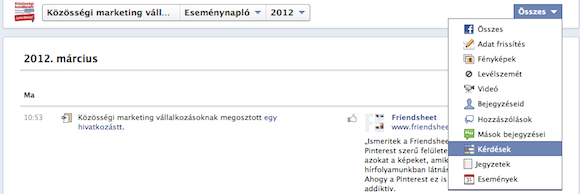
3. Események
Ezek után talán nem lesz meglepő, hogy az eseményeket is a tevékenységnaplóban találod meg.
De nem csak ott. Az alkalmazás ikonok között is megtalálható egy események ikon.
Eseményt létrehozni is innen tudsz. Mármint az alkalmazások között található Esemény ikonra kattintva tudsz eljutni arra a felületre, ahol létre tudod hozni az új eseményedet.
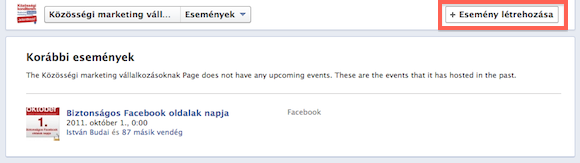
4. Váltás oldal módba (A Facebook használata mint…)
A Facebook használat oldalként hasznos funkció, így tudsz oldalként hozzászólni másik oldalhoz vagy oldalként lájkolni másik oldalt.
Ezt a megoldást szintén eldugta a Facebook, és szintén az Admin panel Manage gombjára.
Itt kattints a „Facebook használata mint [oldalad neve]…” opcióra!
Visszaváltani itt tudsz, vagy a jobb felső sarokban a kis nyílra kattintva.
5. Értesítések
Amik a Timeline nélküli oldalon a jobb oldali admin felületen voltak, most átkerültek az Admin panel tetejére.
Itt át tudod tekinteni az utolsó rajongói eseményeket, ha pedig az Összes megtekintésére kattintasz, akkor egy oldalra gyűjtve láthatsz mindent.
6. Statisztika
A statisztika az Admin panelről és a Timeline borító kép alóli kis fogaskerék menüből is elérhető.
7. Régi statisztika
Ha belépsz a statisztika (elemzések) részbe, a jobb felső sarokban találsz egy fogaskerékkel jelölt ikont.
Ott válaszd a „Nézd meg a régi elemzéseket” feliratot.
Ennek ugyanegyre kevesebb a jelentősége, mert december közepe óta már nem mutat meg minden adatod de azért hasznos lehet.
8. Új rajongók és rajongó lista
A rajongóidat (legalább is az utolsókat) több helyen meg tudod nézni:
- Admin panel baloldali blokkja (új kedvelések), ahol az utolsó néhányat át tudod böngészni
- az Admin panel új kedvelések blokkjának tetején az összes megtekintése linkre kattintva előjön egy ablak az utolsó 500 rajongót tudod megnézni.
- a statisztika „Kedveli” menüpontjának jobb felső részén a See Like linkre kattintva ugyanez az ablak jön elő
- ha átváltasz oldal módba, akkor a Facebook logó mellett láthatod az utolsó rajongókat
9. Hol lehet „nem tetszik”-et nyomni egy oldalon?
A borító kép alatti fogaskerékkel jelölt gombra kattintva nyomhatod meg a nem tetszik linket.
A saját hírfolyamodban, ha egy oldal neve fölé viszed az egeret, megjelenik egy kis ablak.
Ennek az alján van egy „Liked” gomb. Ott is rákattinthatsz a „nem tetszik” feliratra.
10. Kitiltott felhasználók (banned users)
Az Admin panel Manage gombja rejti ezt az opciót is.
Itt találsz egy „Kitiltott felhasználók mutatása…” opciót.
11. Hol vannak a rajongói posztok?
A rajongói posztokat két felületen tudod megnézni.
Az egyik a Timeline felület jobb felső blokkja.
Az ismerősöket mutató felület alatt az oldal rajongóinak bejegyzéseit láthatod. Ha ezekre kattinasz, akkor egy ablakban ugrik elő a rajongók bejegyzéseinek listája.
A másik felület pedig a fejléc blokk és a Timeline felület közötti rész, ahol általában csak egy kiemelések felirat látható halványan.
Ha erre rákattintasz, akkor a „Mások bejegyzései” linken végig tudod nézni a Timeline-odra helyezve a rajongói posztokat.
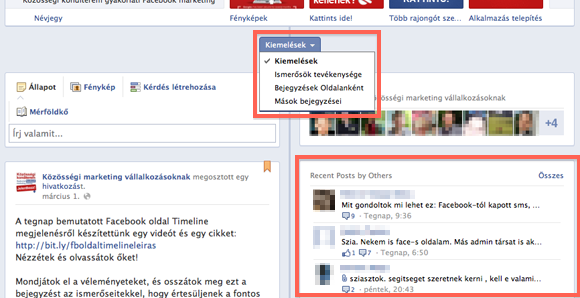
12. Alkalmazás ikonok sorrendjének megváltoztatása
Az alkalmazás ikonok sorrendjét feliratát és képét úgy tudod megváltoztatni, hogy az ikonok melletti háromszögre kattintasz.
Ekkor megjelennek azok is, amik nem láthatók alapból.
Ha valamelyik fölé viszed az egered, akkor a jobb felső sarokban megjelenik egy ceruza jel.
Kattints arra, és ki tudod választani, hogy melyik más pozícióban levő ikonnal szeretnéd kicserélni, illetve itt tudod elindítani a név változást, ikon cserét is.
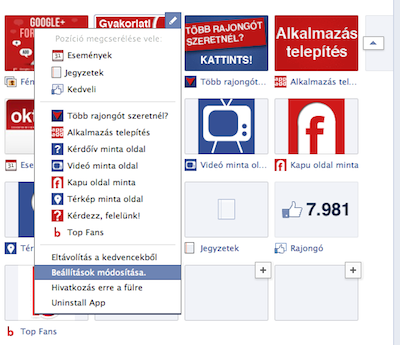
Az alapértelmezett érkező oldal létrehozását itt se keresd, ez a funkció megszűnt. Helyette más megoldásokban érdemes gondolkodnod.
13. Oldal szerkesztése
Az Admin panel Manage menüpontjában található ez is.
Az oldal szerkesztése (Edit page) funkció ugyanis továbbra is él, itt tudod továbbra is beállítani a különböző jogosultságokat, információkat, stb.
14. Oldal tulajdonosok megjelenítése
Ez régen látványos helyen, a bal oldalon volt.
Most a Facebook eldugta az oldal tulajdonosokat a névjegy menüpontba.
15. Oldal alap információk szerkesztése
Névjegy, alap adatok, küldetés, nyitva tartás, stb.
Ezeket el tudod kezdeni szerkeszteni a névjegyre kattintva a névjegy oldalon is, ahol megjelenik mindegyik mellett a szerkeszt gomb.
De a szerkesztést az oldalad admin felületéből (oldal szerkesztése) is elindíthatod.
Az alapadatok menüpontban találod ezeket a mezőket.
Ha van még kérdésetek, hogy mit, hol találni, bátran írjátok meg.
Ha pedig találtok egy funkciót új helyen, eldugva, akkor azt is jelezzétek a hozzászólások között!
Ha pedig tetszett a cikk, megköszönjük, ha lájkoljátok és ha megosztjátok ismerőseitekkel! 🙂

